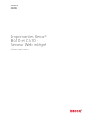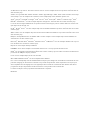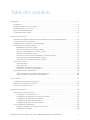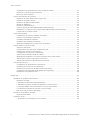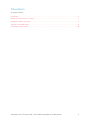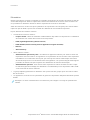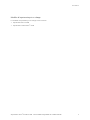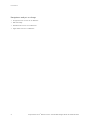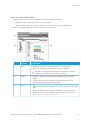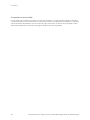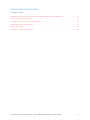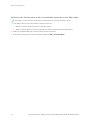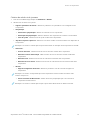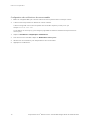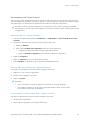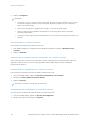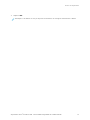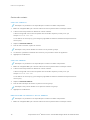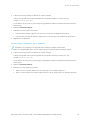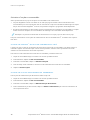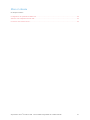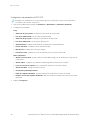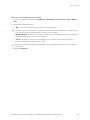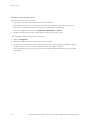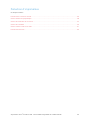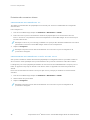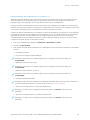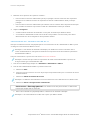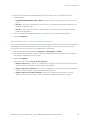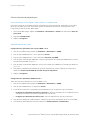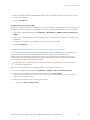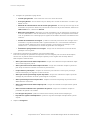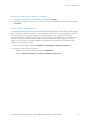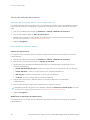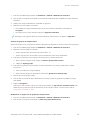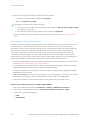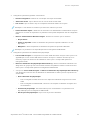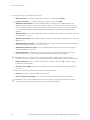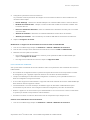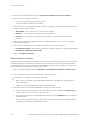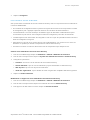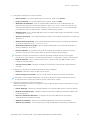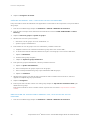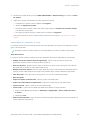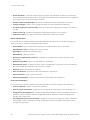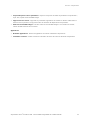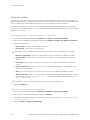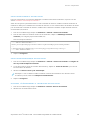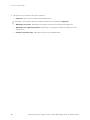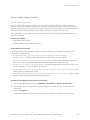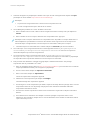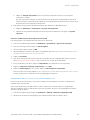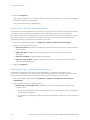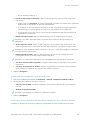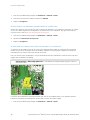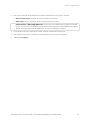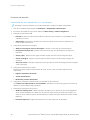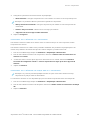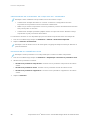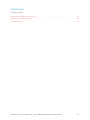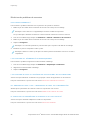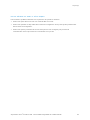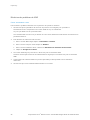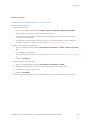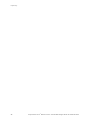VERSION 1.0
JUIN 2023
702P09022
Imprimantes Xerox®
B410 et C410 -
Serveur Web intégré
Guide de l’administrateur

© 2023 Xerox Corporation. Tous droits réservés. Xerox®est une marque de Xerox Corporation aux États-Unis et
dans d’autres pays.
Adobe®, le logo Adobe PDF, Adobe®Reader®, Adobe®Type Manager®, ATM™, Flash®, Macromedia®, Photoshop®
et PostScript®sont des marques de commerce ou des marques déposées de Adobe Systems, Inc.
Apple®, Bonjour®, EtherTalk™, TrueType®, iPad®, iPhone®, iPod®, iPod touch®, AirPrint®et AirPrint Logo®, Mac®,
Mac OS®et Macintosh®sont des marques déposées d’Apple Inc., aux États-Unis et/ou dans d’autres pays.
Le service de messagerie Web Gmail™et la plate-forme de technologies pour les mobiles Android™sont des mar-
ques déposées de Google, Inc.
HP-GL®, HP-UX®et PCL®sont des marques déposées de Hewlett-Packard Corporation aux États-Unis et/ou dans
d’autres pays.
IBM®et AIX®sont des marques déposées de International Business Machines Corporation aux États-Unis et/ou
dans d’autres pays.
McAfee®, ePolicy Orchestrator®et McAfee ePO™sont des marques ou des marques déposées de McAfee, Inc.
aux États-Unis et dans d’autres pays.
Microsoft®, Windows Vista®, Windows®, Windows Server®et OneDrive®sont des marques de Microsoft Corpora-
tion aux États-Unis et/ou dans d’autres pays.
Mopria est une marque de Mopria Alliance.
PANTONE®et les autres marques commerciales Pantone Inc. sont la propriété de Pantone Inc.
UNIX®est une marque commerciale aux États-Unis et dans d’autres pays, accordée sous licence exclusivement
par le biais de X/Open Company Limited.
Linux®est une marque déposée de Linus Torvalds.
Wi-Fi CERTIFIED Wi-Fi Direct®est une marque de Wi-Fi Alliance.
PCL®est une marque déposée de Hewlett-Packard Company. PCL désigne un ensemble de commandes de l’im-
primante (langage) et de fonctions inclus dans les produits d’imprimante. Cette imprimante est conçue pour
être compatible avec le langage PCL. Cela signifie qu’elle reconnaît les commandes PCL utilisées dans divers
programmes et que l’imprimante émule les fonctions correspondant à ces commandes.
Les autres marques sont la propriété de leurs détenteurs respectifs.
BR38770

Imprimantes Xerox®B410 et C410 - Serveur Web intégré Guide de l’administrateur 3
Table des matières
Présentation....................................................................................................................................5
Présentation.............................................................................................................................6
Modèles d’imprimante pris en charge............................................................................................7
Navigateurs web pris en charge....................................................................................................8
Accès au serveur Web intégré ......................................................................................................9
Comprendre le texte d’aide.......................................................................................................10
Gestion des imprimantes.................................................................................................................11
Vérification de l’état des pièces et des consommables à partir du serveur Web intégré ......................... 12
Création de relevés et de journaux..............................................................................................13
Configuration des notifications de consommables .........................................................................14
Personnalisation de l’écran d’accueil...........................................................................................15
Modification de l’écran d’accueil .........................................................................................15
Ajout d'une application sur l'écran d'accueil .......................................................................... 15
Disposition de l’application sur l'écran d'accueil .....................................................................15
Restauration de l’écran d’accueil .........................................................................................16
Importation et exportation des paramètres de l’écran d’accueil ................................................ 16
Exportation des paramètres de l’écran d’accueil .....................................................................16
Importation des paramètres de l’écran d’accueil ....................................................................16
Gestion des contacts................................................................................................................18
Ajout de contacts..............................................................................................................18
Ajout de groupes ..............................................................................................................18
Modification des contacts ou des groupes ............................................................................. 18
Suppression de contacts ou de groupes.................................................................................19
Activation d'un plan consommables............................................................................................20
Activer un PagePack®ou un plan consommables dosé .............................................................20
Activer un plan de maintenance par abonnement...................................................................20
Mise en réseau...............................................................................................................................21
Configuration des paramètres HTTP/ FTP.....................................................................................22
Sélection d’un adaptateur réseau actif ........................................................................................23
Connexion à un réseau sans fil...................................................................................................24
Protection d’imprimantes ................................................................................................................25
Protection des connexions réseau ...............................................................................................26
Configuration des paramètres TLS........................................................................................26
Configuration des paramètres d’accès au port TCP/IP..............................................................26
Configuration des paramètres de sécurité IP .......................................................................... 27
Configuration de l’authentification 802.1x ............................................................................28
Configuration de la liste de serveur restreinte .........................................................................29
Gestion distante de périphériques...............................................................................................30
Utilisation de HTTPS pour la gestion de l’impression ...............................................................30
Configuration de SNMP......................................................................................................30

4 Imprimantes Xerox®B410 et C410 - Serveur Web intégré Guide de l’administrateur
Configuration des paramètres du journal d’audit de sécurité.....................................................31
Gestion des journaux d’audit de sécurité ...............................................................................33
Mise à jour du micrologiciel.................................................................................................33
Gestion des méthodes de connexion...........................................................................................34
Restriction de l’accès public sur le compte invité .....................................................................34
Utilisation de comptes locaux..............................................................................................34
Utilisation de LDAP ou LDAP+GSSAPI.................................................................................... 36
Utilisation de Kerberos.......................................................................................................39
Utilisation d’Active Directory...............................................................................................41
Création de groupes LDAP, LDAP+GSSAPI ou Active Directory ...................................................44
Modification ou suppression de groupes LDAP, LDAP+GSSAPI ou Active Directory .........................44
Comprendre les contrôles d’accès ........................................................................................45
Gestion des certificats ..............................................................................................................48
Configuration des valeurs par défaut de certificat ...................................................................48
Création d’un certificat d’imprimante................................................................................... 48
Installation manuelle de certificats.......................................................................................49
Installation automatique de certificats..................................................................................49
Affichage, téléchargement et suppression de certificats ...........................................................49
Gestion d’autres fonctions d’accès..............................................................................................51
Impression universelle........................................................................................................51
Programmation de l’accès à des périphériques USB.................................................................53
Définition des restrictions de connexion ................................................................................54
Configuration de l’impression confidentielle...........................................................................54
Activation des paramètres LDAP de solutions .........................................................................55
Affichage des applications ou fonctions sécurisées sur l’écran d’accueil ......................................55
Activation de la fonction autorisation d’impression ................................................................. 56
Activation du cavalier de réinitialisation de la sécurité..............................................................56
Protection de données..............................................................................................................58
Configuration des paramètres de l’imprimante.......................................................................58
Effacement de la mémoire de l’imprimante ..... ....... ..... ....... ...... ...... ...... ...... ...... ...... ...... ....... ..59
Effacement de la mémoire du disque dur de l’imprimante........................................................59
Configuration du chiffrement du disque dur de l’imprimante ....................................................60
Restauration des paramètres usine.......................................................................................60
Dépannage...................................................................................................................................61
Résolution des problèmes de connexion....................................................................................... 62
Utilisateur verrouillé...........................................................................................................62
L’utilisateur est déconnecté automatiquement.......................................................................62
L’utilisateur ne peut pas accéder aux applications ou aux fonctions............................................62
Les horloges du KDC et de l'imprimante ne sont pas synchronisées ............................................62
Le certificat du contrôleur de domaine n’est pas installé........................................................... 62
KDC ne répond pas dans le délai requis.................................................................................63
Résolution des problèmes de LDAP..............................................................................................64
Échec recherche LDAP........................................................................................................64
Problèmes réseau.....................................................................................................................65
L’imprimante ne communique pas sur le réseau .....................................................................65
Table des matières

Imprimantes Xerox®B410 et C410 - Serveur Web intégré Guide de l’administrateur 5
Présentation
Ce chapitre contient :
Présentation....................................................................................................................................6
Modèles d’imprimante pris en charge..................................................................................................7
Navigateurs web pris en charge ..........................................................................................................8
Accès au serveur Web intégré.............................................................................................................9
Comprendre le texte d’aide..............................................................................................................10

Présentation
Utilisez ce document pour gérer et configurer les paramètres d’imprimante, de réseau et de sécurité à l’aide du
serveur Web intégré. Pour sécuriser l’imprimante, combinez des méthodes de connexion et des contrôles d’ac-
cès pour définir les utilisateurs autorisés à utiliser l’imprimante et les fonctions accessibles.
Avant de commencer, assurez-vous que les paramètres de l’imprimante sont configurés pour le courrier électro-
nique. Pour plus de détails, reportez-vous au Guide de l’utilisateur de votre modèle d’imprimante.
De plus, identifiez les conditions suivantes :
• La méthode de connexion à utiliser :
–CCoommpptteess llooccaauuxx : Utilisez les méthodes d’authentification disponibles sur l’imprimante. Les identifiants
de l’utilisateur sont stockés dans la mémoire de l’imprimante.
–LLDDAAPP ((LLiigghhttwweeiigghhtt DDiirreeccttoorryy AAcccceessss PPrroottooccooll))
–LLDDAAPP++GGSSSSAAPPII ((GGeenneerriicc SSeeccuurriittyy SSeerrvviicceess AApppplliiccaattiioonn PPrrooggrraamm IInntteerrffaaccee))
–KKeerrbbeerrooss
–AAccttiivvee DDiirreeccttoorryy
• Autres solutions à inclure :
–AAuutthheennttiiffiiccaattiioonn ppaarr ccaarrttee àà ppuucceess : une collection d’applications utilisées pour sécuriser l’accès aux
imprimantes et à leurs fonctions. Les applications vous permettent de vous connecter à une imprimante
manuellement ou à l’aide d’une carte à puce, puis d’envoyer des courriers électroniques et de lancer
des travaux d’impression en toute sécurité. Dans une application, vous pouvez configurer davantage de
paramètres de sécurité, tels que la signature et le chiffrement des courriers électroniques.
–AAuutthheennttiiffiiccaattiioonn ppaarr ccaarrttee : accès sécurisé à une imprimante à l’aide d’un lecteur de carte. Lorsque
les utilisateurs glissent leur badge, leurs identifiants sont authentifiés par une imprimante maître, LDAP
ou un fournisseur de services d’identité.
• Le groupe auquel appartiennent les utilisateurs. Vous pouvez créer des groupes après avoir créé les métho-
des de connexion.
• Les applications, les fonctions et les paramètres de gestion de l’imprimante auxquels les utilisateurs peuvent
accéder.
Remarque : Les droits d’administrateur sont nécessaires pour configurer ou corriger les paramètres de
sécurité.
6 Imprimantes Xerox®B410 et C410 - Serveur Web intégré Guide de l’administrateur
Présentation

Accès au serveur Web intégré
1. Obtenez l’adresse IP de l’imprimante. Effectuez l’une des opérations suivantes :
• Accédez à l’adresse IP de l’imprimante à l’écran d’accueil.
• Affichez l’adresse IP dans les sections Informations réseau ou TCP/IP du menu Réseau/Ports.
2. Ouvrez un navigateur Web, puis saisissez l’adresse IP de l’imprimante.
SSEECCTTIIOONN DDEESSCCRRIIPPTTIIOONN
11 Haut • Affiche des informations sur l'imprimante et son état actuel.
• Permet à l’utilisateur de modifier la langue de la page web.
Remarque : Le changement de langue de la page web n'a aucune
incidence sur la langue de l’écran de l’imprimante.
22 Gauche • Permet à l’utilisateur de rechercher des éléments sur le serveur Web
intégré.
• Contient des liens vers les paramètres de l’imprimante et d’autres
sections importantes du serveur Web intégré.
33 Centre • Affiche des informations spécifiques sur la section sélectionnée de la page
web.
• Permet à l’utilisateur de modifier les paramètres et les configurations.
• Génère des relevés et des journaux. Pour plus d’informations, reportez-
vous à Création de relevés et de journaux.
Imprimantes Xerox®B410 et C410 - Serveur Web intégré Guide de l’administrateur 9
Présentation

Comprendre le texte d’aide
Le texte d’aide est une description courte et concise d’un paramètre ou d’une page qui indique son utilisation
ou fournit des détails sur le comportement de l’imprimante lorsque vous appliquez une modification. Il apparaît
à droite du champ du paramètre, sous les en-têtes de page ou de section, ou au bas de la page Web. Le texte
d’aide fournit également à l’utilisateur une plage d’entrées de données acceptables.
10 Imprimantes Xerox®B410 et C410 - Serveur Web intégré Guide de l’administrateur
Présentation

Imprimantes Xerox®B410 et C410 - Serveur Web intégré Guide de l’administrateur 11
Gestion des imprimantes
Ce chapitre contient :
Vérification de l’état des pièces et des consommables à partir du serveur Web intégré................................ 12
Création de relevés et de journaux.....................................................................................................13
Configuration des notifications de consommables................................................................................14
Personnalisation de l’écran d’accueil..................................................................................................15
Gestion des contacts.......................................................................................................................18
Activation d'un plan consommables ..................................................................................................20

Vérification de l’état des pièces et des consommables à partir du serveur Web intégré
Remarque : Assurez-vous que l’ordinateur et l’imprimante sont connectés au même réseau.
1. Pour définir l’adresse IP de l’imprimante, procédez comme suit :
• Accédez à l’adresse IP de l’imprimante à l’écran d’accueil.
• Affichez l’adresse IP dans les sections Informations réseau ou Ethernet du menu Réseau/Ports.
2. Ouvrez un navigateur Web, puis saisissez l’adresse IP de l’imprimante.
3. Pour afficher l’état des pièces et consommables, cliquez sur ÉÉttaatt >> CCoonnssoommmmaabblleess.
12 Imprimantes Xerox®B410 et C410 - Serveur Web intégré Guide de l’administrateur
Gestion des imprimantes

Création de relevés et de journaux
1. Dans le serveur Web intégré, cliquez sur PPaarraammèèttrreess >> RReelleevvééss.
2. Sélectionnez un relevé ou un journal.
•PPaaggee ddeess ppaarraammèèttrreess ddee mmeennuuss : afficher les préférences, les paramètres et les configurations de
l’imprimante.
•PPéérriipphhéérriiqquuee :
•IInnffoorrmmaattiioonnss ppéérriipphhéérriiqquuee : afficher des informations sur l’imprimante.
•SSttaattiissttiiqquueess dduu ppéérriipphhéérriiqquuee : afficher l’utilisation de l’imprimante et l’état des consommables
•LLiissttee ddeess pprrooffiillss : afficher la liste des profils stockés dans l’imprimante.
•IImmpprriimmeerr,IImmpprriimmeerr rrééppeerrttooiirree : afficher les ressources stockées sur le lecteur flash ou le disque dur de
l’imprimante.
Remarque : Ce relevé ne s’affiche que lorsqu’un lecteur flash ou un disque dur d’imprimante est installé.
•RRaaccccoouurrcciiss :
•TToouuss lleess rraaccccoouurrcciiss : afficher la liste de tous les raccourcis stockés dans l’imprimante.
•RRaaccccoouurrcciiss ccoouurrrriieerr éélleeccttrroonniiqquuee : afficher la liste de tous les raccourcis courriel stockés dans
l’imprimante.
•RRaaccccoouurrcciiss FFTTPP : afficher la liste de tous les raccourcis FTP stockés dans l’imprimante.
•RRaaccccoouurrcciiss ddoossssiieerr rréésseeaauu : afficher la liste de tous les raccourcis de dossier réseau stockés dans
l’imprimante.
•RRéésseeaauu :
•PPaaggee ddee ccoonnffiigguurraattiioonn dduu rréésseeaauu : afficher les paramètres sans fil et réseau configurés sur
l’imprimante.
Remarque : Ce relevé n’est disponible que sur des imprimantes réseau et celles connectées à des
serveurs d’impression.
•CClliieennttss ccoonnnneeccttééss aauu WWii--FFii DDiirreecctt : afficher la liste des périphériques qui sont connectés à
l’imprimante via Wi-Fi Direct.
Remarque : Ce relevé ne s’affiche que lorsque l’option Activer Wi-Fi Direct est définie sur Activé.
Imprimantes Xerox®B410 et C410 - Serveur Web intégré Guide de l’administrateur 13
Gestion des imprimantes

Configuration des notifications de consommables
1. Ouvrez un navigateur Web, puis saisissez l’adresse IP de l’imprimante dans le champ d’adresse.
2. L’adresse IP de l’imprimante est affichée sur l’écran d’accueil.
L’adresse IP apparaît sous la forme de quatre séries de chiffres séparées par des points, par
exemple 123.123.123.123.
Si vous utilisez un serveur proxy, pour charger la page Web correctement, désactivez temporairement le
serveur proxy
3. Cliquez sur PPaarraammèèttrreess >> PPéérriipphhéérriiqquuee >> NNoottiiffiiccaattiioonnss.
4. Dans le menu Consommables, cliquez sur NNoottiiffiiccaattiioonnss ccoonnssoo.. ppeerrssoo.
5. Sélectionnez une notification pour chaque élément de consommable.
6. Appliquez les modifications.
14 Imprimantes Xerox®B410 et C410 - Serveur Web intégré Guide de l’administrateur
Gestion des imprimantes

Personnalisation de l’écran d’accueil
Cette fonction permet aux utilisateurs de personnaliser les applications depuis l'écran de leur imprimante. Elle
offre la possibilité aux utilisateurs d’ajouter, de supprimer ou de réorganiser les applications sur l'écran d'accueil
et d'autres pages. Ces derniers peuvent également personnaliser les étiquettes d’application.
Remarque : Pour les imprimantes équipées d’un écran de 4,3 pouces, l’écran d’accueil peut accueillir
huit applications. Pour les imprimantes équipées d’un écran de 7 pouces, l’écran d’accueil peut accueillir
15 applications.
MODIFICATION DE L’ÉCRAN D’ACCUEIL
1. Dans le serveur Web intégré, cliquez sur PPaarraammèèttrreess >> >> PPéérriipphhéérriiqquuee >> >> PPeerrssoonnnnaalliissaattiioonn ddee ll’’ééccrraann
dd’’aaccccuueeiill.
2. Sélectionnez une imprimante dans la liste, puis procédez comme suit :
a. Cliquez sur MMooddiiffiieerr.
b. Dans le champ EEttiiqquueettttee ddee ll’’aapppplliiccaattiioonn, tapez le nom de l'application.
• L’étiquette de l’application peut comporter jusqu'à 20 caractères.
• Cliquez sur RReessttaauurreerr ll’’aapppplliiccaattiioonn pour restaurer l’étiquette de l’application.
3. Cliquez sur EEnnrreeggiissttrreerr.
• Cliquez sur SSuupppprriimmeerr pour retirer l’application de la liste.
• L'option MMooddiiffiieerr est désactivée pour les applications ESPACE VIDE et eSF.
AJOUT D'UNE APPLICATION SUR L'ÉCRAN D'ACCUEIL
Pour ajouter une application sur l’écran d'accueil, procédez comme suit :
1. Cliquez sur + pour ajouter une application.
2. Sélectionnez les applications à ajouter.
3. Cliquez sur AAjjoouutteerr.
Remarque :
• Vous pouvez limiter le nombre d’applications à afficher sur une page spécifique.
• Si le nombre d'applications sur une page en particulier atteint la limite, l’icône d'ajout
correspondant à cette page est désactivée.
DISPOSITION DE L’APPLICATION SUR L'ÉCRAN D'ACCUEIL
Pour disposer l’application sur l’écran d'accueil, procédez comme suit :
1. Sélectionnez une application.
2. Glissez-déposez l’application sur la page de destination.
Imprimantes Xerox®B410 et C410 - Serveur Web intégré Guide de l’administrateur 15
Gestion des imprimantes

3. Cliquez sur EEnnrreeggiissttrreerr.
Remarque :
• L’expression « page 1 » représente la première page de l’écran d’accueil, tandis qu’« autres pages »
correspond aux pages suivantes. Vous pouvez glisser-déplacer les applications vers et depuis la
page 1 vers d'autres pages.
• Vous pouvez réorganiser les applications de la page 1, mais pas des autres pages.
• Vous ne pouvez pas glisser-déplacer des applications sur une page qui a atteint sa capacité
maximale d'applications.
• Si la page ne contient plus qu’une seule application, vous ne pouvez pas la faire glisser en dehors de
la page.
RESTAURATION DE L’ÉCRAN D’ACCUEIL
Pour restaurer l’écran d'accueil, procédez comme suit :
1. Pour rétablir l’étiquette et l’emplacement par défaut des applications, cliquez sur RReessttaauurreerr ll’’ééccrraann
dd’’aaccccuueeiill.
2. Cliquez sur RReessttaauurreerr.
IMPORTATION ET EXPORTATION DES PARAMÈTRES DE L’ÉCRAN D’ACCUEIL
Vous pouvez importer ou exporter les paramètres de l’écran d’accueil d’une à imprimante à une autre. Une
application native ou eSF non prise en charge apparaît comme ESPACE VIDE sur l’écran d'accueil de
l’imprimante en question.
EXPORTATION DES PARAMÈTRES DE L’ÉCRAN D’ACCUEIL
Pour exporter les paramètres de l’écran d'accueil, procédez comme suit :
1. Sur le serveur Web intégré, cliquez sur EExxppoorrtteerr llaa ccoonnffiigguurraattiioonn >> PPeerrssoonnnnaalliisseerr.
2. Sélectionnez IIccôônneess vviissiibblleess ddee ll’’ééccrraann dd’’aaccccuueeiill.
3. Cliquez sur EExxppoorrtteerr.
Remarque : Les fichiers sont exportés au format ZIP.
IMPORTATION DES PARAMÈTRES DE L’ÉCRAN D’ACCUEIL
Pour importer les paramètres de l’écran d'accueil, procédez comme suit :
1. Sur le serveur Web intégré, cliquez sur IImmppoorrtteerr llaa ccoonnffiigguurraattiioonn.
2. Sélectionnez le dossier, puis cliquez sur IImmppoorrtteerr.
16 Imprimantes Xerox®B410 et C410 - Serveur Web intégré Guide de l’administrateur
Gestion des imprimantes

Gestion des contacts
AJOUT DE CONTACTS
Remarque : Ce paramètre n’est disponible que sur certains modèles d’imprimante.
1. Ouvrez un navigateur Web, puis saisissez l’adresse IP de l’imprimante dans le champ d’adresse.
2. L’adresse IP de l’imprimante est affichée sur l’écran d’accueil.
L’adresse IP apparaît sous la forme de quatre séries de chiffres séparées par des points, par
exemple 123.123.123.123.
Si vous utilisez un serveur proxy, pour charger la page Web correctement, désactivez temporairement le
serveur proxy
3. Cliquez sur CCaarrnneett dd’’aaddrreesssseess.
4. Dans la section Contacts, ajoutez un contact.
Remarque : Vous pouvez attribuer le contact à un ou plusieurs groupes.
5. Si nécessaire, spécifiez une méthode de connexion pour permettre l’accès à l’application.
6. Appliquez les modifications.
AJOUT DE GROUPES
Remarque : Ce paramètre n’est disponible que sur certains modèles d’imprimante.
1. Ouvrez un navigateur Web, puis saisissez l’adresse IP de l’imprimante dans le champ d’adresse.
2. L’adresse IP de l’imprimante est affichée sur l’écran d’accueil.
L’adresse IP apparaît sous la forme de quatre séries de chiffres séparées par des points, par
exemple 123.123.123.123.
Si vous utilisez un serveur proxy, pour charger la page Web correctement, désactivez temporairement le
serveur proxy
3. Cliquez sur CCaarrnneett dd’’aaddrreesssseess.
4. Dans la section Groupes de contacts, ajoutez un nom de groupe.
Remarque : Vous pouvez attribuer un ou plusieurs contacts au groupe.
5. Appliquez les modifications.
MODIFICATION DES CONTACTS OU DES GROUPES
Remarque : Ce paramètre n’est disponible que sur certains modèles d’imprimante.
1. Ouvrez un navigateur Web, puis saisissez l’adresse IP de l’imprimante dans le champ d’adresse.
18 Imprimantes Xerox®B410 et C410 - Serveur Web intégré Guide de l’administrateur
Gestion des imprimantes

2. L’adresse IP de l’imprimante est affichée sur l’écran d’accueil.
L’adresse IP apparaît sous la forme de quatre séries de chiffres séparées par des points, par
exemple 123.123.123.123.
Si vous utilisez un serveur proxy, pour charger la page Web correctement, désactivez temporairement le
serveur proxy
3. Cliquez sur CCaarrnneett dd’’aaddrreesssseess.
4. Effectuez l’une des opérations suivantes :
• Dans la section Contacts, cliquez sur le nom d’un contact, puis modifiez les informations.
• Dans la section Groupes de contacts, cliquez sur un nom de groupe, puis modifiez les informations.
5. Appliquez les modifications.
SUPPRESSION DE CONTACTS OU DE GROUPES
Remarque : Ce paramètre n’est disponible que sur certains modèles d’imprimante.
1. Ouvrez un navigateur Web, puis saisissez l’adresse IP de l’imprimante dans le champ d’adresse.
2. L’adresse IP de l’imprimante est affichée sur l’écran d’accueil.
L’adresse IP apparaît sous la forme de quatre séries de chiffres séparées par des points, par
exemple 123.123.123.123.
Si vous utilisez un serveur proxy, pour charger la page Web correctement, désactivez temporairement le
serveur proxy
3. Cliquez sur CCaarrnneett dd’’aaddrreesssseess.
4. Effectuez l’une des opérations suivantes :
• Dans la section Contacts, sélectionnez un contact que vous souhaitez supprimer.
• Dans la section Groupes de contacts, sélectionnez un nom de groupe que vous souhaitez supprimer.
Imprimantes Xerox®B410 et C410 - Serveur Web intégré Guide de l’administrateur 19
Gestion des imprimantes

Activation d'un plan consommables
Votre représentant Xerox propose des plans consommables et de maintenance.
• Les plans PagePack™et dosés sont basés sur un coût par page et incluent toute la maintenance et les
consommables pour votre imprimante dans un seul contrat. Lorsqu’une cartouche de démarrage est rempla-
cée par une cartouche PagePack®ou dosée, l'imprimante configure le programme automatiquement.
• Un plan de maintenance sur abonnement permet à l’imprimante de surveiller les consommables et, lorsque
ceux-ci viennent à manquer, des consommables de rechange sont commandés automatiquement.
Remarque : Les plans de maintenance sur abonnement ne sont pas proposés dans tous les pays.
Pour plus d'informations sur les plans de maintenance et de consommables Xerox®, contactez votre représen-
tant Xerox.
ACTIVER UN PAGEPACK®OU UN PLAN CONSOMMABLES DOSÉ
Lorsque vous avez souscrit un programme de réapprovisionnement de consommables, vous devez l’activer à
intervalles réguliers. Pour activer le plan souscrit sur l'imprimante, contactez votre représentant Xerox afin
d’obtenir un code d’activation du contrat en question.
Pour entrer le code d'activation du contrat de consommables, procédez comme suit :
1. Depuis le serveur Web intégré, connectez-vous en tant qu'administrateur.
2. Pour Paramètres, cliquez sur PPllaann ccoonnssoommmmaabblleess.
3. Pour Plan consommables, cliquez sur AAccttiivvaattiioonn dduu ppllaann.
4. Dans le champ Code d’activation, saisissez le code d’activation du contrat de consommables.
5. Cliquez sur AAccttiivveerr llee ppllaann.
ACTIVER UN PLAN DE MAINTENANCE PAR ABONNEMENT
Pour un plan de maintenance par abonnement, faites ce qui suit :
1. Depuis le serveur Web intégré, connectez-vous en tant qu'administrateur.
2. Pour Paramètres, cliquez sur PPllaann ccoonnssoommmmaabblleess.
3. Pour Plan consommables, cliquez sur MMaaiinntteennaannccee ppaarr aabboonnnneemmeenntt.
4. Pour la maintenance par abonnement, cliquez sur VVéérriiffiieerr ll’’aabboonnnneemmeenntt, puis suivez les instructions de
votre représentant Xerox.
20 Imprimantes Xerox®B410 et C410 - Serveur Web intégré Guide de l’administrateur
Gestion des imprimantes
La pagina si sta caricando...
La pagina si sta caricando...
La pagina si sta caricando...
La pagina si sta caricando...
La pagina si sta caricando...
La pagina si sta caricando...
La pagina si sta caricando...
La pagina si sta caricando...
La pagina si sta caricando...
La pagina si sta caricando...
La pagina si sta caricando...
La pagina si sta caricando...
La pagina si sta caricando...
La pagina si sta caricando...
La pagina si sta caricando...
La pagina si sta caricando...
La pagina si sta caricando...
La pagina si sta caricando...
La pagina si sta caricando...
La pagina si sta caricando...
La pagina si sta caricando...
La pagina si sta caricando...
La pagina si sta caricando...
La pagina si sta caricando...
La pagina si sta caricando...
La pagina si sta caricando...
La pagina si sta caricando...
La pagina si sta caricando...
La pagina si sta caricando...
La pagina si sta caricando...
La pagina si sta caricando...
La pagina si sta caricando...
La pagina si sta caricando...
La pagina si sta caricando...
La pagina si sta caricando...
La pagina si sta caricando...
La pagina si sta caricando...
La pagina si sta caricando...
La pagina si sta caricando...
La pagina si sta caricando...
La pagina si sta caricando...
La pagina si sta caricando...
La pagina si sta caricando...
La pagina si sta caricando...
La pagina si sta caricando...
La pagina si sta caricando...
La pagina si sta caricando...
La pagina si sta caricando...
-
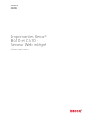 1
1
-
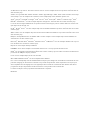 2
2
-
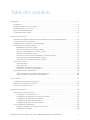 3
3
-
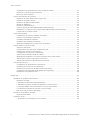 4
4
-
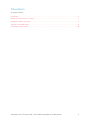 5
5
-
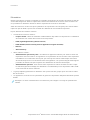 6
6
-
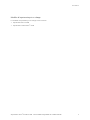 7
7
-
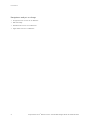 8
8
-
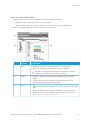 9
9
-
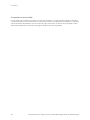 10
10
-
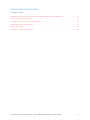 11
11
-
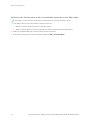 12
12
-
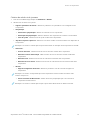 13
13
-
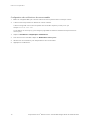 14
14
-
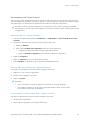 15
15
-
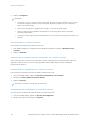 16
16
-
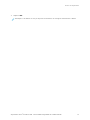 17
17
-
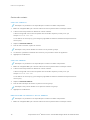 18
18
-
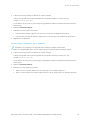 19
19
-
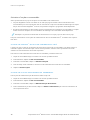 20
20
-
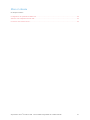 21
21
-
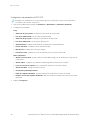 22
22
-
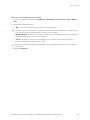 23
23
-
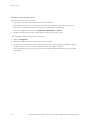 24
24
-
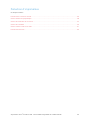 25
25
-
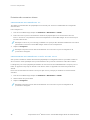 26
26
-
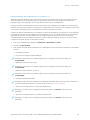 27
27
-
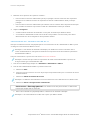 28
28
-
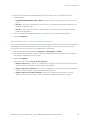 29
29
-
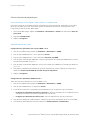 30
30
-
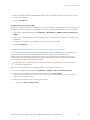 31
31
-
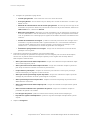 32
32
-
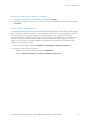 33
33
-
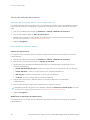 34
34
-
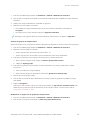 35
35
-
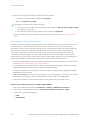 36
36
-
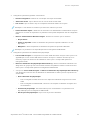 37
37
-
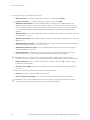 38
38
-
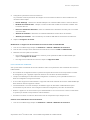 39
39
-
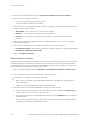 40
40
-
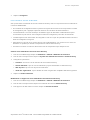 41
41
-
 42
42
-
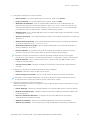 43
43
-
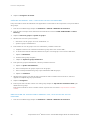 44
44
-
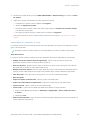 45
45
-
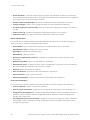 46
46
-
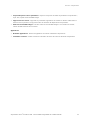 47
47
-
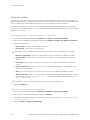 48
48
-
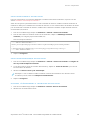 49
49
-
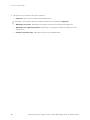 50
50
-
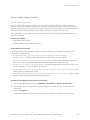 51
51
-
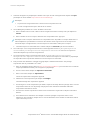 52
52
-
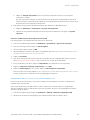 53
53
-
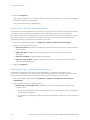 54
54
-
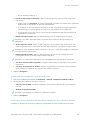 55
55
-
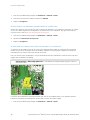 56
56
-
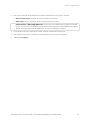 57
57
-
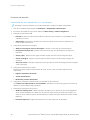 58
58
-
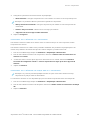 59
59
-
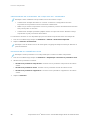 60
60
-
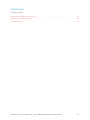 61
61
-
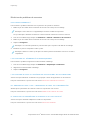 62
62
-
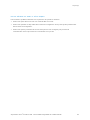 63
63
-
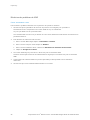 64
64
-
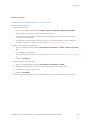 65
65
-
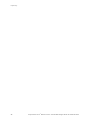 66
66
-
 67
67
-
 68
68
in altre lingue
- français: Xerox C410 Mode d'emploi
- português: Xerox C410 Guia de usuario
Documenti correlati
-
Xerox AltaLink B8045 / B8055 / B8065 / B8075 / B8090 Administration Guide
-
Xerox AltaLink B8145 / B8155 / B8170 Guida utente
-
Xerox C230 Guida utente
-
Xerox VersaLink C625 Guida utente
-
Xerox VersaLink C415 Guida utente
-
Xerox VersaLink B415 Guida utente
-
Xerox PrimeLink C9065/C9070 Administration Guide
-
Xerox B230 Guida utente
-
Xerox VersaLink C9000 Guida utente
-
Xerox AltaLink C8030 / C8035 / C8045 / C8055 / C8070 Guida utente